¿Cómo chatear con ChatGPT en WhatsApp?
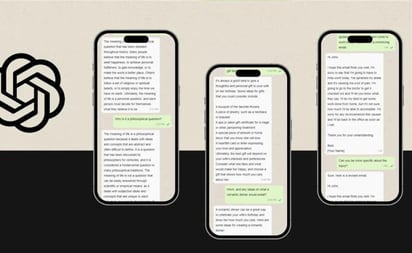
¿Siempre has querido hablar con una IA? No te preocupes, en Tech Bit te explicamos cómo usar ChatGPT en WhatsApp.
Una de las herramientas que utilizan Inteligencia Artificial y que ha dado bastante de que hablar actualmente es ChatGPT. Se trata de una IA de texto y Machine Learning, desarrollada por la compañía OpenAI en noviembre pasado, y en solo unos meses ya ha conseguido revolucionar la industria.
La tecnología aprovecha el aprendizaje automático (Machine Learning) de una manera nunca antes vista, además de que tiene hasta el momento, el plus de ser gratis y, por lo tanto, asequible para todos.
Asimismo, debemos aclarar que Machine Learning consiste, como su nombre lo indica, en un sistema de Inteligencia Artificial que permite que la máquina por así decirlo, “un cerebro”, similar al de los humanos.
Por tanto, ChatGPT tiene el potencial de aprender conocimiento como lo hace una persona, por lo que en un futuro próximo no se quedará estacancada solamente en la información que se le entregue una vez creada haya sido creada.
Con la finalidad de que puedas conocer de primera mano el funcionamiento de esta tecnología, en Tech Bit te explicaremos cómo usar ChatGPT en la app de mensajería WhatsApp.
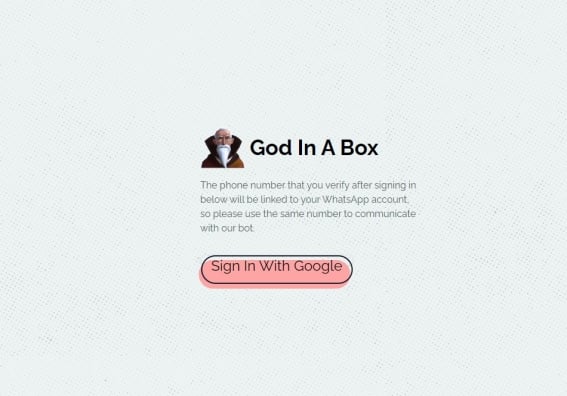
Para ello, es necesario convertir a esta AI en un tipo de bot, de esta forma podrás visualizarla en tu WhatsApp como un contacto más.
¿Cómo usar ChatGPT en WhatsApp?
Para chatear con esta Inteligencia Artificial, es necesario utilizar la web God in a Box, un servicio basado en ChatGPT.
Una vez ingreses en el sitio, te aparecerá una página de introducción, en donde debes dar clic en el botón “Get Started”.
Serás redireccionado a otra página, en dónde deberás iniciar sesión, por lo que debes pulsar en el botón login que aparece. Acto seguido serás enviado a otra página en la que deberás identificarte con tu cuenta de Google, además de proporcionar tu número de teléfono para que puedas interactuar con ChatGPT.
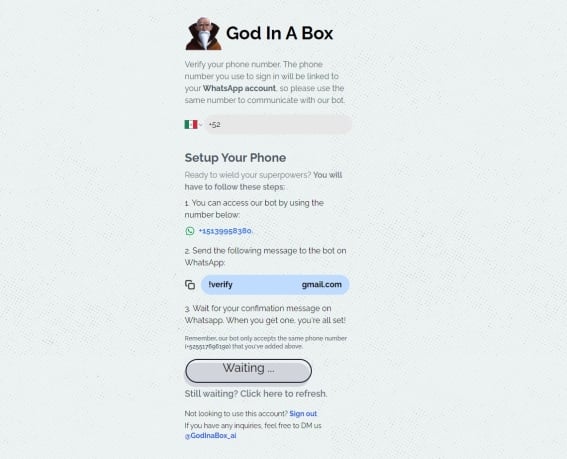
Después de haber iniciado sesión en tu cuenta de Google, se te presentará otra página en la que debes agregar tu número de teléfono con el que usas WhatsApp.
Es importante que, antes de ingresar tu número telefónico, debes indicar también tu país.
El siguiente paso a seguir es leer las instrucciones que se te presentan. Primero, debes escribir un mensaje de WhatsApp al número que se señala. Es importante decir que, si pulsas en el número que aparece en la descripción se abrirá directamente WhatsApp, iniciando una conversación.
Una vez tengas abierto el chat, el primer mensaje que debes escribir igualmente debe ser el que se te indica. No te preocupes, ya que solamente se trata de un mensaje de verificación de tu cuenta.
Esta medida de seguridad tiene la finalidad de evitar que utilices la herramienta para hacerle una broma a alguien haciendo que el bot le escriba, o que cualquiera pueda iniciar un chat sin usar su cuenta de Google.
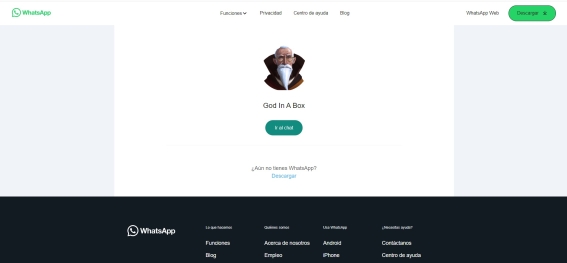
Una vez recibas una respuesta de ChatGPT en WhatsApp, te será enviado un enlace. Solo debes dar clic en él y configurar unos cuantos datos más, como tu edad, tu género o tu ciudad.
Debes tener en cuenta que, si bien la herramienta es gratuita, tiene ciertas limitaciones, ya que solamente puedes enviar un mensaje de 256 caracteres como máximo, con la finalidad de no colapsar la herramienta.
La conversación puede ser tan larga como desees, pero, si en algún momento deseas cambiar de tema, solamente debes utilizar el comando ¡reset para que la IA borre la información anterior y esté lista para una nueva conversación.
Asimismo, debes saber que las conversaciones son eliminadas de forma automática después de 10 minutos de inactividad. De igual manera, el límite de mensajes al mes que puedes enviar con la versión gratuita es de 40.
Únete al canal de difusión de WhatsApp de El Tiempo MX y recibe las noticias más importantes de Monclova, Coahuila y México directamente en tu celular. ¡Haz clic y súmate ahora!
Noticias del tema